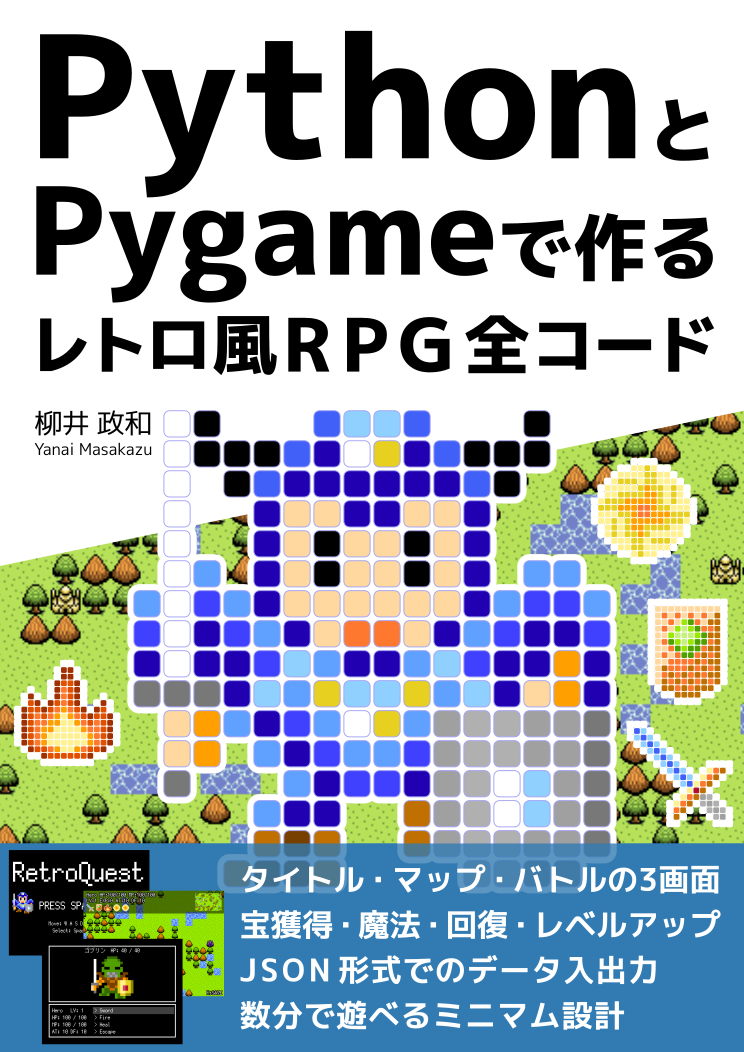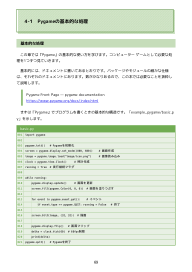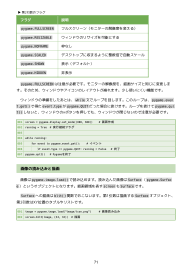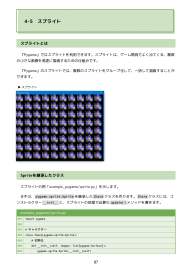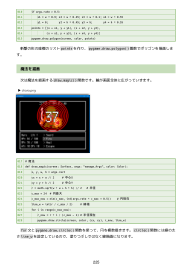PythonとPygameで作る レトロ風RPG 全コード
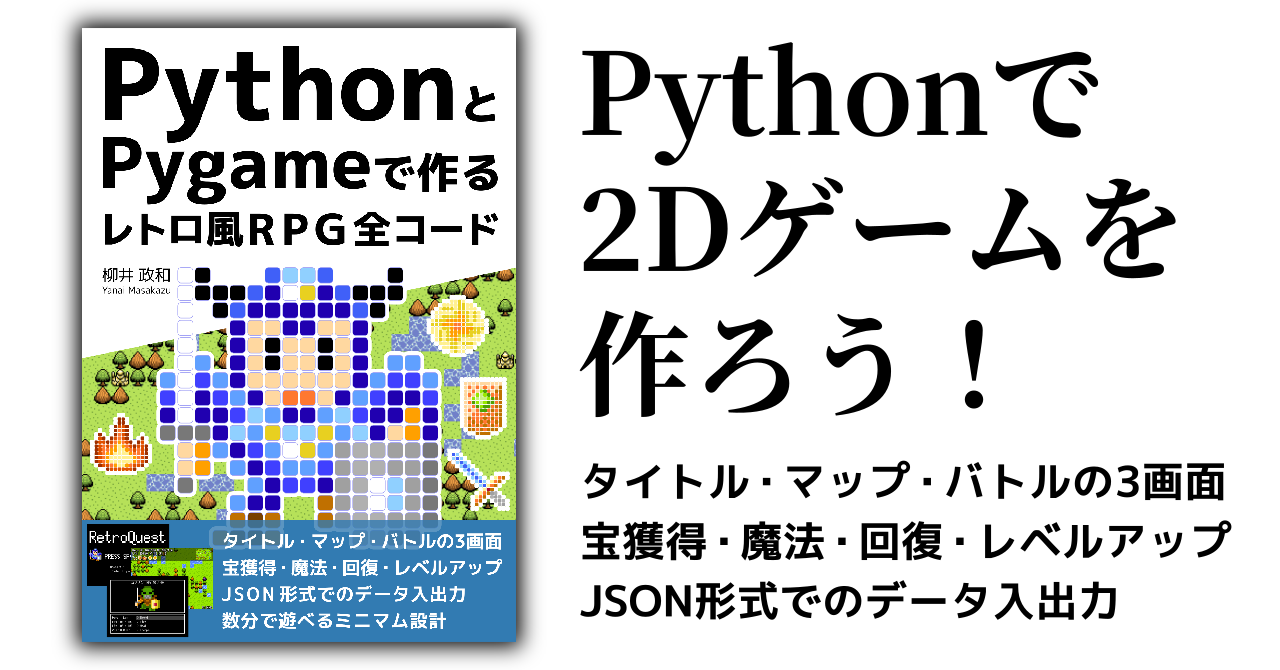
同人誌について
この連載は、同人誌『PythonとPygameで作る レトロ風RPG 全コード』を一部抜粋して編集したものです。
同人誌本編には、ゲーム本体のソースコードや、各種のサンプルコード、Windowsで実行できるEXEファイルが付属しています。PDFで290ページの本になります。ぜひ、こちらもご購入ください。
(2024-03-28:ver1.0.4 に更新、2024-03-10:ver1.0.3 に更新)
2-4 Pygameの導入
Pygameとは
『Pygame』は、『Python』でクロスプラットフォームのゲームを開発できるモジュール群です。『Pygame』は無料で、LGPLライセンスに基づいてリリースされています。そのため、フリーゲームや商用ゲームを自由に開発できます。
pygame
https://www.pygame.org/
ドキュメントは「Docs」のページで閲覧できます。
pygame documentation
https://www.pygame.org/docs/
『Pygame』には、ゲームで使用する多くのモジュールが入っています。それらは大きく分けて「Most useful stuff」「Advanced stuff」「Other」の3つになります。「Most useful stuff」が基本的な内容で、この種類に分類されているモジュールは、ほぼ全てを使います。
Most useful stuff
Color、display、draw、event、font、image、key、locals、mixer、mouse、Rect、Surface、time、music、pygame
また「Advanced stuff」からはいくつかのモジュールを使います。今回のゲームで使うものを抜粋して掲載します。
Advanced stuff
sprite、transform
Pygameの導入
『Pygame』をグローバル環境に導入する際はpip install pygameコマンドを使います。今回は、仮想環境に導入して使いたいので、CLI環境でプロジェクトのディレクトリに移動して、次のコマンドを実行します。
.venv\Scripts\activatepip install pygamedeactivate仮想環境に入り、『Pygame』をインストールして、仮想環境から出ています。
完了には30~40秒ほどかかります。インストール後「.venv」ディレクトリのサイズは39.0MBです。先ほどの14.1MBから、24.9MBほど増えています。
仮想環境内に正しくインストールできたか確認しましょう。次のコマンドを実行します。
.venv\Scripts\activatepip listdeactivate表示されるパッケージ一覧に「pygame」が含まれていれば正しくインストールできています。
Pygameの動作確認
プロジェクト内に「main.py」を作ります。そして『Pygame』の「Quick start」のプログラムを書きます。ここでは、さらに要素を削った最小セットを掲載しておきます。
import pygame
pygame.init()screen = pygame.display.set_mode((320, 240))running = True
while running: for event in pygame.event.get(): if event.type == pygame.QUIT: running = False screen.fill("purple") pygame.display.flip()pygame.quit()このプログラムを、仮想環境の『Pygame』を利用して実行します。
.venv\Scripts\activatepython main.py上手くウィンドウが表示されれば、環境が正しく構築できています。

確認が終わったら、ウィンドウを閉じて、仮想環境から出ます。
deactivate同人誌について
この連載は、同人誌『PythonとPygameで作る レトロ風RPG 全コード』を一部抜粋して編集したものです。
同人誌本編には、ゲーム本体のソースコードや、各種のサンプルコード、Windowsで実行できるEXEファイルが付属しています。PDFで290ページの本になります。ぜひ、こちらもご購入ください。
(2024-03-28:ver1.0.4 に更新、2024-03-10:ver1.0.3 に更新)
(c)2002-2025 Cronus Crown (c)1997-2025 Masakazu Yanai
ご意見・お問い合わせはサイト情報 弊社への連絡までお願いします
個人情報の取り扱い、利用者情報の外部送信について